怎么设置Word快捷方式输入特定文字
Word是现在十分常用的办公软件,有些新用户不知道怎么设置Word快捷方式输入特定文字,接下来小编就给大家介绍一下具体的操作步骤。
具体如下:
1. 首先第一步先打开电脑中的Word文档,接着根据下图箭头所指,点击【文件】选项。
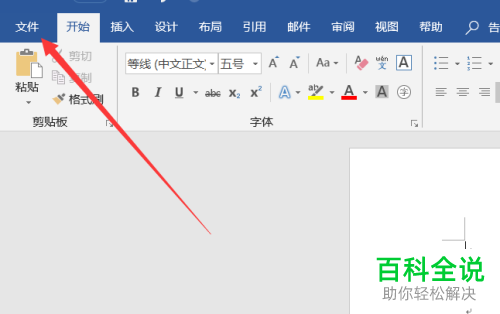
2. 第二步在弹出的窗口中,根据下图箭头所指,点击左侧【选项】。

3. 第三步打开【Word选项】窗口后,根据下图箭头所指,点击左侧【校对】。

4. 第四步在右侧页面中,根据下图箭头所指,点击【自动更正选项】。

5. 第五步在弹出的窗口中,根据下图箭头所指,先按照需求设置快捷方式、替换内容,接着点击【确定】选项。
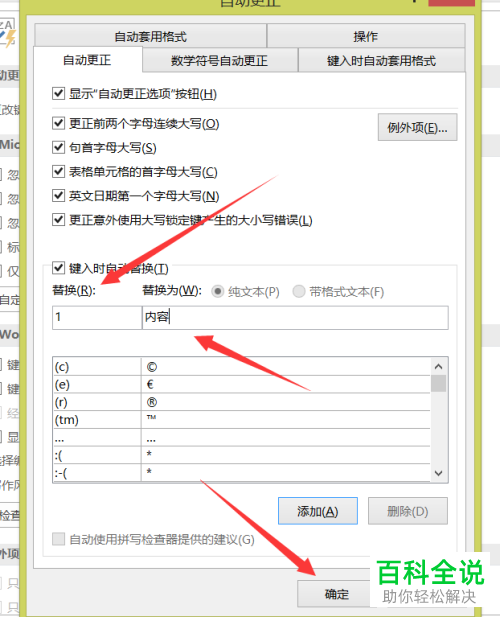
6. 第六步根据下图箭头所指,按下指定快捷方式即可输入相关文字。

7. 最后如果想要取消的话,再次打开【Word选项】窗口。根据下图箭头所指,先取消勾选【键入时自动替换】,接着点击【确定】即可。

以上就是怎么设置Word快捷方式输入特定文字的方法。
赞 (0)

